この記事では、YouTubeからFLACをダウンロードする二つの方法を紹介いたします。YouTube動画や音楽をダウンロードしてFLACに変換したいなら、ぜひお読みください。
YouTubeにはたくさんの音楽ビデオがあり、それらのビデオをダウンロードして、高音質のFLAC音楽に変換したい方がいるでしょう。本文では、YouTube動画・音楽をFLACに変換する方法をシェアしたいと思います。
人気記事:YouTubeの音楽をパソコンに取り込む、YouTubeから音楽を保存する、無料でYouTubeからオーディオをダウンロードする
YouTube FLAC変換ソフト ー HD Video Converter Factory Pro
1、YouTube動画や音楽をFLAC、WAV、MP3などに変換する。
2、YouTube、ニコニコ動画、TVerなど1000+サイトから動画&音楽をダウンロードする。
3、YouTube動画・音楽・ライブ配信を画面録画・録音する。
4、内蔵のエディタがあり、動画&音楽ファイルを簡単に編集できる。
WonderFox HD Video Converter Factory Proは高機能のYouTubeダウンロードソフトです。YouTube動画や音楽のURLを利用することでYouTubeから動画、音楽、チャンネル、再生リストなどを高速にダウンロードすることができます。強力な形式変換機能が備わっているので、ダウンロードしたYouTube動画をFLACに変換する以外、MP3・WAV・ALACなどの音楽に変換したり、MP4・MOV・WMVなどの動画に変換したりすることもできます。
また、YouTube音量を上げたり、音楽ファイルを結合したりするなど、ダウンロードしたYouTube動画や音声ファイルを編集することもできます。
その上、画面録画と音声録音機能もあり、ダウンロードできないYouTube動画や音楽を録画または録音してFLACに変換することも可能です。
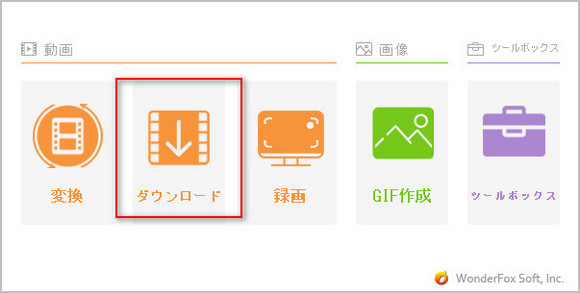
「WonderFox HD Video Converter Factory Pro」を実行し、最初の画面で「ダウンロード」をクリックします。
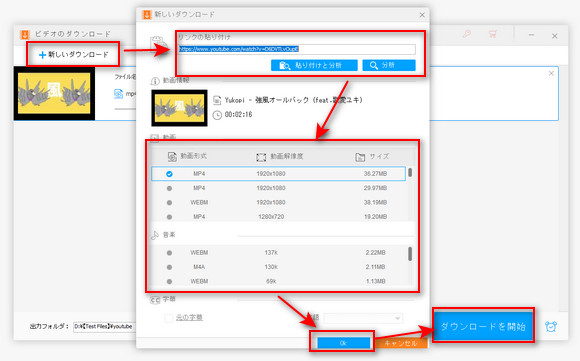
「新しいダウンロード」をクリックしてから、ダウンロードしたいYouTube動画または音楽のURLをコピーして、テキストボックスに貼り付けて「分析」をクリックします。
分析が終わったら、ダウンロード可能な動画と音楽情報が表示されます。デフォルトでFLACが提供されていないため、ここでは任意の形式を選択しましょう。選択してから「OK」をクリックします。
「ダウンロードを開始」をクリックしてYouTube動画・音楽をダウンロードします。
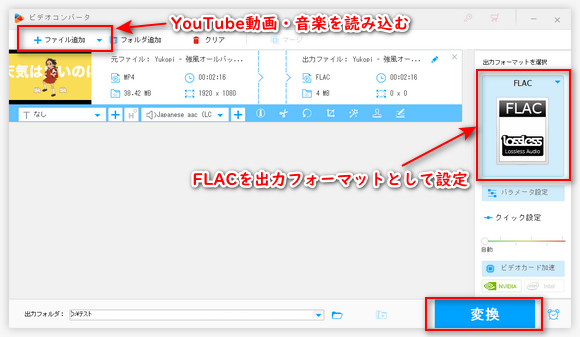
ダウンロード完了したら、ソフトのメイン画面に戻り、「変換」に入ります。
「ファイル追加」をクリックして先ほどダウンロードしたYouTube動画・音楽を読み込みます。そして、出力フォーマットをFLACに設定します。
保存先を設定した後、「変換」をクリックすればYouTubeをFLACに変換できます。
ヒント:変換する前に、出力ファイルのビットレート、サンプリングレート、チャンネルなどをカスタマイズできます。
オンラインコンバータを利用してYouTubeをFLACに変換することもできます。次は、「4kdownload.to」というサイトを利用してYouTubeからFLACをダウンロードする手順を説明します。
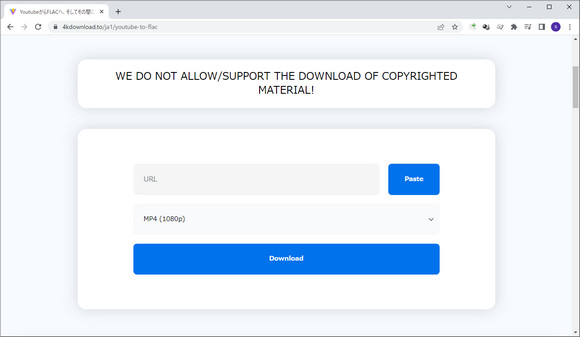
ステップ1、YouTube FLAC変換サイト「4kdownload.to」を開きます。
ステップ2、YouTube動画のURLを貼り付けて、出力形式からFLACを選択します。
ステップ3、「Download」ボタンをクリックすればYouTubeをFLACに変換できます。
ステップ4、変換が終わったら、変換後のFLACファイルをダウンロードして保存します。
ご注意:本記事で紹介する方法はあくまで個人用のものです。著作権保護されたコンテンツをダウンロードしたり、営利目的で使用したり、およびその他の違法目的で使用したりすることは決してしないでください。
WonderFox HD Video Converter Factory Proは高機能のYouTube FLACダウンロードソフトであり、YouTube動画をFLAC、WAV、MP3、MP4、MOV、MKVなど各種の形式に変換できます。YouTubeのプレイリスト・チャンネル・アルバムにある動画や音楽を一括ダウンロードすることもできます。
WonderFox Softプライバシーポリシー | Copyright © 2009-2025 WonderFox Soft, Inc. All Rights Reserved.